Kako popraviti Nimate dovoljenja za shranjevanje na to mesto v sistemu Windows

Ko Windows prikaže napako »Nimate dovoljenja za shranjevanje na tem mestu«, vam to prepreči shranjevanje datotek v želene mape.
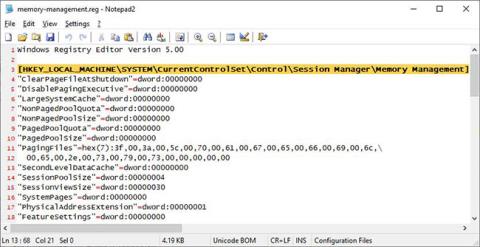
Windows Register je centralizirana hierarhična baza podatkov, ki jo Windows uporablja za shranjevanje sistemskih nastavitev, konfiguracij strojne opreme in uporabniških nastavitev. Register Windows je mogoče raziskati s programom, imenovanim urejevalnik registra Windows, vendar lahko sprememba napačnega ključa povzroči, da se računalnik ne zažene pravilno, zato ga uporabite le, kadar je to potrebno.
Ko spreminjate register, morate najprej ustvariti izvoz elementov, ki jih nameravate spremeniti. To vam omogoča shranjevanje informacij v datoteko registra ali datoteko .reg, tako da lahko, če gre kaj narobe, znova uvozite izvirne nastavitve v register.
Spodaj si lahko ogledate primer datoteke registra, kjer je vsaka nastavitev shranjena kot besedilo v datoteki.
Vsaka nastavitev registra je shranjena kot besedilo v datoteki
Če morate uvoziti podatke nazaj v register in prepisati vse obstoječe nastavitve, lahko preprosto dvokliknete datoteko registra in dovolite, da se spremembe združijo, ko vas Windows pozove.
Spodaj Quantrimang.com ponuja dve metodi, ki ju lahko uporabite za izvoz podatkov iz registra Windows.
1. način: Izvozite registrski ključ z urejevalnikom registra Windows
Za večino ljudi je najlažji način izvoza registrskih ključev uporaba urejevalnika registra Windows. Urejevalnik registra Windows, znan tudi kot regedit.exe, je grafično orodje, ki vam omogoča spreminjanje registra Windows.
Če želite odpreti urejevalnik registra , vnesite regedit v iskalno polje menija Start, kot je spodaj, in nato izberite urejevalnik registra.
Ko se odpre urejevalnik registra, se pomaknite do ključa, ki ga želite izvoziti. V tem primeru bo članek izvozil ključ HKEY_LOCAL_MACHINE\SYSTEM\CurrentControlSet\Control\Session Manager\Memory Management .
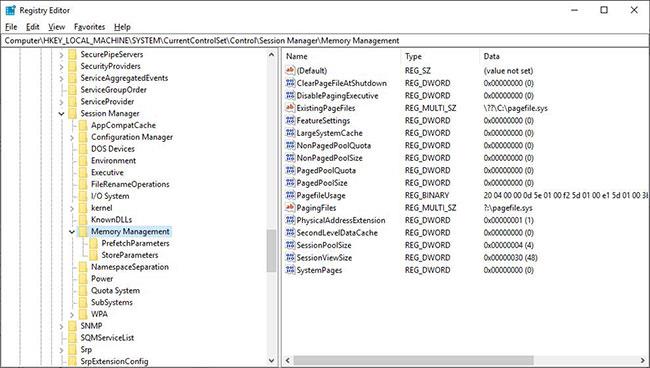
Pomaknite se do ključa, ki ga želite izvoziti
Ko ste pri ključu, ki ga želite izvoziti, z desno miškino tipko kliknite ime ključa in izberite Izvozi , kot je prikazano spodaj.
Desni klik na ime ključa in izberite Izvozi
Zdaj vas bo Windows pozval k lokaciji in imenu datoteke, kamor želite shraniti podatke registra. Izberite lokacijo, vnesite ime datoteke in pritisnite gumb Shrani.
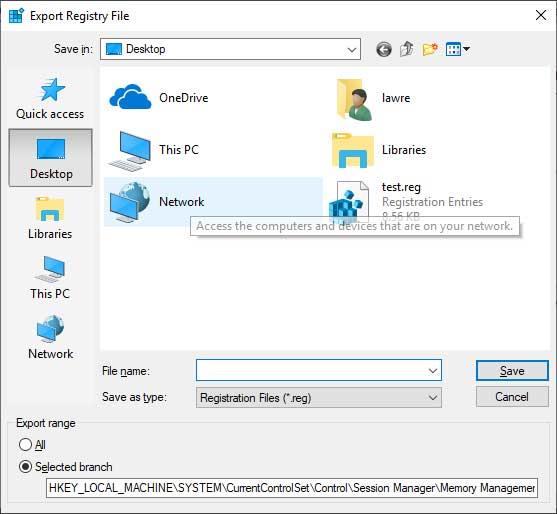
Izberite mesto in ime datoteke, ki jo želite shraniti
Ko shranite datoteko registra, boste na mestu, kjer ste jo shranili, videli datoteko, ki se konča s pripono .reg.
To datoteko lahko v prihodnosti uporabite za obnovitev izvoženih nastavitev, če je to potrebno.
2. način: Izvoz registrskega ključa z ukazom Reg
Windows vključuje program reg.exe, ki ga je mogoče uporabiti za manipulacijo registra Windows iz ukazne vrstice. Za uporabo tega orodja boste morali odpreti ukazni poziv s skrbniškimi pravicami .
Ko je odprt ukazni poziv s skrbniškimi pravicami, lahko z ukazom reg.exe izvozite registrski ključ z naslednjo sintakso:
reg export [key] [file_name]Če želite na primer izvoziti »HKEY_LOCAL_MACHINE\SYSTEM\CurrentControlSet\Control\Session Manager\Memory Management« v datoteko test.reg, uporabite naslednji ukaz:
reg export "HKEY_LOCAL_MACHINE\SYSTEM\CurrentControlSet\Control\Session Manager\Memory Management" test.regKo uvažate registrski ključ za izvoz, ga na primer postavite v narekovaje, ker je v imenu ključa presledek.
Na spodnji sliki si lahko ogledate primer uporabe tega ukaza.
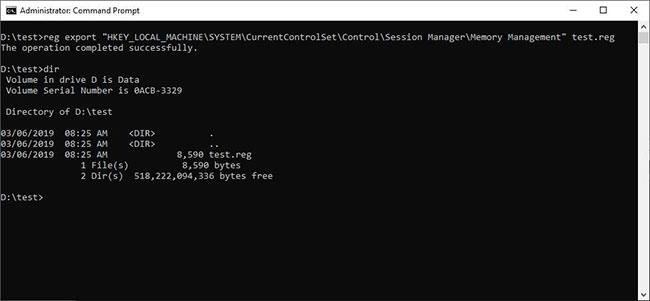
Izvoz registrskega ključa z ukazom Reg
Ko se ukaz izvede, se ustvari datoteka, v primeru test.reg, ki vsebuje izvoženi registrski ključ.
Ko Windows prikaže napako »Nimate dovoljenja za shranjevanje na tem mestu«, vam to prepreči shranjevanje datotek v želene mape.
Syslog Server je pomemben del arzenala skrbnika IT, zlasti ko gre za upravljanje dnevnikov dogodkov na centralizirani lokaciji.
Napaka 524: Prišlo je do časovne omejitve je statusna koda HTTP, specifična za Cloudflare, ki označuje, da je bila povezava s strežnikom zaprta zaradi časovne omejitve.
Koda napake 0x80070570 je običajno sporočilo o napaki v računalnikih, prenosnikih in tabličnih računalnikih z operacijskim sistemom Windows 10. Vendar se pojavi tudi v računalnikih z operacijskim sistemom Windows 8.1, Windows 8, Windows 7 ali starejšimi.
Napaka modrega zaslona smrti BSOD PAGE_FAULT_IN_NONPAGED_AREA ali STOP 0x00000050 je napaka, ki se pogosto pojavi po namestitvi gonilnika strojne naprave ali po namestitvi ali posodobitvi nove programske opreme in v nekaterih primerih je vzrok napaka zaradi poškodovane particije NTFS.
Notranja napaka razporejevalnika videa je tudi smrtonosna napaka modrega zaslona, ta napaka se pogosto pojavi v sistemih Windows 10 in Windows 8.1. Ta članek vam bo pokazal nekaj načinov za odpravo te napake.
Če želite, da se Windows 10 zažene hitreje in skrajša čas zagona, so spodaj navedeni koraki, ki jih morate upoštevati, da odstranite Epic iz zagona sistema Windows in preprečite, da bi se Epic Launcher zagnal z Windows 10.
Datotek ne smete shranjevati na namizju. Obstajajo boljši načini za shranjevanje računalniških datotek in vzdrževanje urejenega namizja. Naslednji članek vam bo pokazal učinkovitejša mesta za shranjevanje datotek v sistemu Windows 10.
Ne glede na razlog boste včasih morali prilagoditi svetlost zaslona, da bo ustrezala različnim svetlobnim pogojem in namenom. Če morate opazovati podrobnosti slike ali gledati film, morate povečati svetlost. Nasprotno pa boste morda želeli zmanjšati svetlost, da zaščitite baterijo prenosnika.
Ali se vaš računalnik naključno zbudi in prikaže okno z napisom »Preverjanje posodobitev«? Običajno je to posledica programa MoUSOCoreWorker.exe - Microsoftove naloge, ki pomaga usklajevati namestitev posodobitev sistema Windows.








